Comment résoudre le problème de plantage d'ARK dans Windows 10 ?
Publié: 2020-01-09Si l'émission télévisée Friends était encore diffusée aujourd'hui, Ross jouerait probablement à ARK: Survival Evolved. Ce ne serait pas une idée farfelue pour le docteur en paléontologie d'aimer le jeu de survie riche en action PVP. Il avait enfin "réalisé" son rêve d'enfant de posséder un dinosaure de compagnie !
Ross n'est pas la seule personne à aimer ARK : Survival Evolved. Comme en témoignent sa communauté en ligne active et son fandom, ce jeu est un favori parmi de nombreux joueurs. Quiconque essaiera ARK se retrouvera facilement à y jouer pendant des heures. Après tout, tout ce qu'ils font est sous la menace constante d'un danger. Les joueurs peuvent soit jouer en solo, soit travailler avec une tribu ou une équipe pour atteindre leurs objectifs plus rapidement.
Nous pourrions continuer encore et encore, parler de toutes les fonctionnalités merveilleuses de ARK : Survival Evolved. Cependant, nous ne devons pas ignorer le fait que ce jeu est également sensible aux bugs et aux erreurs. Alors, que se passe-t-il si ARK : Survival Evolved plante constamment au démarrage ou pendant le jeu ? Eh bien, c'est la question à laquelle nous allons répondre dans cet article. Nous expliquerons également pourquoi le problème se produit en premier lieu. De cette façon, vous pourrez éviter que cela ne se reproduise.
Comment résoudre le problème de plantage d'Ark sous Windows 10
Dans certains cas, la cause du problème de plantage sur ARK est si mineure qu'un simple redémarrage du PC peut le résoudre. Cependant, le problème peut également être si grave que vous devrez suivre un certain nombre d'étapes pour vous en débarrasser. Quelle que soit la gravité de l'erreur, vous pouvez utiliser ce guide pour apprendre
comment résoudre le crash d'ARK: Survival Evolved pendant le jeu
publier. Nous partagerons une liste de solutions, de la plus simple à la plus complexe, à ce problème.
Solution 1 : S'assurer que votre PC répond à la configuration système requise
Certains utilisateurs peuvent toujours installer ARK : Survival Mode avec succès même si leur appareil ne répond pas à la configuration système minimale requise. Cependant, une fois qu'ils commencent à jouer au jeu, ils peuvent se retrouver confrontés à des plantages et des erreurs. Ainsi, comme premier plan d'action, nous vous recommandons de vérifier si votre ordinateur répond à la configuration système minimale requise pour ARK. Pour vérifier les spécifications de votre PC, suivez les instructions ci-dessous :
- Lancez la boîte de dialogue Exécuter en appuyant sur la touche Windows + R de votre clavier.
- Une fois que la boîte de dialogue Exécuter apparaît, tapez "dxdiag" (sans guillemets), puis cliquez sur OK.
- Dans la fenêtre de l'outil de diagnostic DirectX, vous verrez des détails sur votre processeur, votre système d'exploitation et votre mémoire.
- Rendez-vous dans l'onglet Affichage, puis notez les informations concernant votre carte graphique.
- Assurez-vous que votre PC répond aux exigences suivantes :
Système d'exploitation : Windows 7, Windows 8.1 ou Windows 10 (versions 64 bits)
Processeur : Au moins Intel Core i5-2400 ou AMD FX-8320 (tout ce qui est supérieur est préférable)
Mémoire : 8 Go de RAM ou plus
Carte graphique : AMD Radeon HD 7870 2 Go ou NVIDIA GTX 670 2 Go
DirectX : version 10
Stockage : Au moins 60 Go d'espace libre
Réseau : les jeux multijoueurs nécessitent une connexion Internet haut débit
Désormais, si votre ordinateur ne répond à aucune de ces exigences, vous n'avez d'autre choix que de mettre à niveau votre matériel. Vous pouvez essayer les autres solutions de cet article, mais le jeu ne fonctionnera pas correctement. Donc, avant de passer au correctif suivant, nous vous suggérons d'acheter du matériel qui respecte ou dépasse les spécifications que nous avons mentionnées ci-dessus.
Solution 2 : Redémarrer votre PC
Il est possible que des programmes exécutés sur votre ordinateur interfèrent avec ARK ou Steam. Lorsque cela se produit, ils peuvent provoquer le plantage du jeu ou du client. Si tel est le cas, la meilleure solution consiste à effectuer un redémarrage. Ce correctif peut sembler ridiculement simple, mais de nombreux joueurs peuvent attester de son efficacité. Maintenant, si ARK plante toujours même après avoir redémarré votre PC, vous pouvez essayer la solution suivante de ce guide.
Solution 3 : désactiver votre antivirus
Votre antivirus peut considérer le jeu comme une menace. Par conséquent, cela peut l'empêcher de s'exécuter sur votre ordinateur. Pour voir si c'est le cas, nous vous suggérons d'essayer de désactiver temporairement votre antivirus. Vous pouvez consulter le manuel du logiciel pour connaître les étapes. Maintenant, si vous découvrez que la désactivation de votre antivirus résout le problème, il est peut-être temps d'envisager de passer à une autre application de sécurité.
Il existe de nombreux programmes antivirus tiers, mais Auslogics Anti-Malware est l'un des rares à pouvoir promettre une protection complète. Il peut détecter des logiciels malveillants et des virus complexes, même lorsqu'ils opèrent discrètement en arrière-plan. Un autre avantage d'Auslogics Anti-Malware est qu'il a été conçu par un développeur d'applications Microsoft Silver certifié. Ainsi, vous pouvez vous assurer qu'il n'interférera pas avec les programmes de votre PC Windows 10. De cette façon, vous pouvez jouer à ARK sans vous soucier des plantages.
Solution 4 : mettre à jour le pilote de votre carte graphique
Si vous avez un pilote graphique obsolète ou incorrect, vous rencontrerez divers problèmes. Étant donné qu'ARK dépend fortement de votre carte graphique, il peut se bloquer, être en retard ou même planter. Il est donc toujours préférable de garder votre carte graphique à jour en permanence. Il existe trois façons de procéder :
- Accéder au gestionnaire de périphériques
- Téléchargement du pilote depuis le site Web du fabricant
- Utilisation d'une application tierce
Accéder au gestionnaire de périphériques
- Vous devez lancer le gestionnaire de périphériques. Pour cela, vous pouvez vous rendre dans votre barre des tâches, puis faire un clic droit sur l'icône Windows. Dans le menu, vous pouvez sélectionner Gestionnaire de périphériques. Vous pouvez également ouvrir la boîte de dialogue Exécuter, puis taper « devmgmt.msc » (sans guillemets). Appuyez sur Entrée et le Gestionnaire de périphériques s'affichera.
- Développez le contenu de la catégorie Adaptateurs d'affichage.
- Faites un clic droit sur votre carte graphique, puis sélectionnez Mettre à jour le pilote dans le menu contextuel.
- Dans la nouvelle fenêtre, sélectionnez l'option "Rechercher automatiquement le logiciel du pilote mis à jour".
Laissez le Gestionnaire de périphériques localiser la dernière version du pilote de votre carte graphique. L'outil installera également le pilote automatiquement.
Téléchargement du pilote depuis le site Web du fabricant
Le Gestionnaire de périphériques facilite le processus de mise à jour des pilotes. Cependant, vous ne pouvez pas vous y fier entièrement. De nombreux utilisateurs ont constaté qu'il manquait la dernière version des pilotes dont ils avaient besoin. Ainsi, si ARK plante toujours après avoir utilisé le Gestionnaire de périphériques pour mettre à jour votre carte graphique, vous devrez peut-être visiter le site Web du fabricant. Vous devez rechercher la dernière version pour vous assurer de résoudre efficacement le problème.
Utilisation d'une application tierce
Il convient de noter que le téléchargement et l'installation manuelle des pilotes peuvent être risqués et prendre du temps. Si vous téléchargez et installez un pilote qui n'est pas compatible avec votre système d'exploitation et votre processeur, vous risquez de provoquer des problèmes d'instabilité du système et des problèmes. Donc, pour être prudent, vous devrez parcourir des tas et des tas de versions de pilotes.
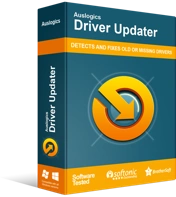
Résoudre les problèmes de PC avec Driver Updater
Les performances instables du PC sont souvent causées par des pilotes obsolètes ou corrompus. Auslogics Driver Updater diagnostique les problèmes de pilote et vous permet de mettre à jour les anciens pilotes tous en même temps ou un à la fois pour que votre PC fonctionne plus facilement
Heureusement, vous n'avez pas à vous soumettre à ce processus douloureux. Vous pouvez utiliser un utilitaire de confiance comme Auslogics Driver Updater. Après avoir installé ce programme, il reconnaîtra automatiquement votre système d'exploitation et votre type de processeur. Tout ce que vous avez à faire est de cliquer sur un bouton et tous les pilotes problématiques seront repérés. Une fois les résultats de l'évaluation disponibles, vous pouvez choisir les problèmes de pilote à résoudre. Auslogics Driver Updater fera tout le travail lourd, et en quelques clics, vous serez en mesure de résoudre tous les problèmes liés au pilote.

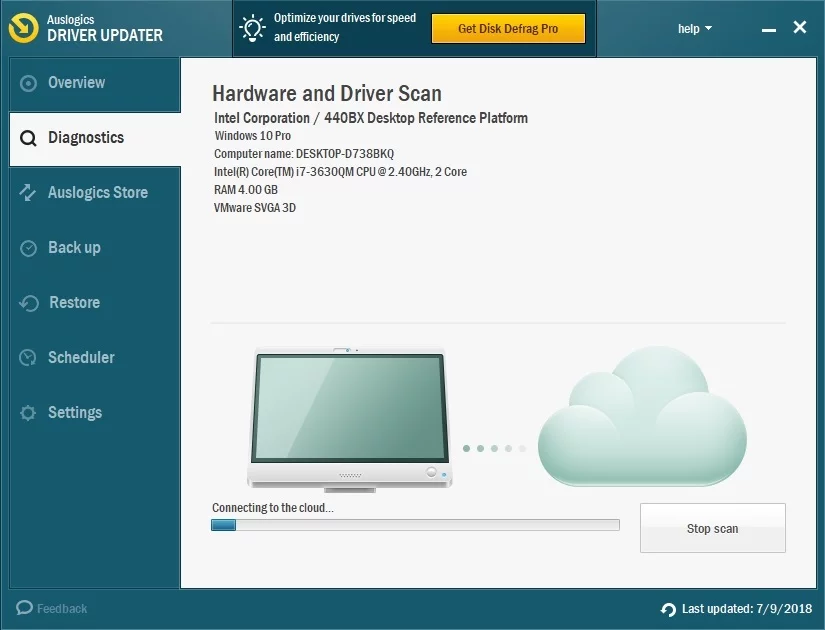
Solution 5 : Exécuter ARK en tant qu'administrateur
Si Steam n'a pas accès à tous les fichiers de jeu nécessaires, il ne pourra pas lancer ARK avec succès. Ce problème peut survenir lorsque vous exécutez le jeu ou le client du jeu en mode utilisateur normal. En tant que tel, nous vous recommandons de lancer Steam et le jeu avec des privilèges administratifs. Voici les étapes :
- Si Steam est actuellement en cours d'exécution sur votre PC, fermez-le. Vous pouvez le faire en accédant à votre barre des tâches, puis en cliquant avec le bouton droit sur l'icône Steam. Sélectionnez Quitter dans le menu contextuel pour fermer l'application.
- Allez sur votre bureau, puis faites un clic droit sur l'icône Steam.
- Sélectionnez Exécuter en tant qu'administrateur dans les options.
- Si vous êtes invité à autoriser l'application, cliquez sur Oui.
- Maintenant, essayez de relancer ARK : Survival Evolved via Steam.
Vérifiez si vous pouvez maintenant jouer au jeu sans plantage. Si le problème persiste, passez au correctif suivant.
Solution 6 : Vérification de l'intégrité des fichiers de jeu d'ARK
Si ARK: Survival Evolved a des fichiers de jeu manquants, corrompus ou endommagés, il se bloquera ou plantera au démarrage ou pendant le jeu. L'un des meilleurs moyens de résoudre ce problème consiste à vérifier l'intégrité des fichiers du jeu. Cela réparera ou remplacera les fichiers problématiques. Pour continuer, suivez ces instructions :
- Lancez Steam, puis sélectionnez Bibliothèque dans le menu principal.
- Recherchez ARK : Survival Evolved dans la liste des jeux installés sur votre PC.
- Faites un clic droit sur le jeu, puis sélectionnez Propriétés dans le menu contextuel.
- Une fois que vous êtes sur la page Propriétés de ARK : Survival Evolved, allez dans l'onglet Fichiers locaux.
- Sélectionnez l'option "Vérifier l'intégrité des fichiers du jeu".
Laissez Steam réparer automatiquement les fichiers de jeu concernés. Une fois le processus terminé, essayez de relancer ARK et voyez si vous pouvez l'exécuter correctement.
Solution 7 : Installer le dernier patch pour ARK : Survival Evolved
Les développeurs d'ARK : Survival Evolved écoutent les commentaires des utilisateurs. Ainsi, si les joueurs se plaignent de bogues ou d'erreurs, ils concevront des correctifs qui résoudront les problèmes. Si une mise à jour récente a provoqué le gel ou le plantage du jeu, vous aurez besoin d'un nouveau correctif pour résoudre l'erreur. Dans ce cas, votre plan d'action consiste à visiter le site Web du jeu, puis à rechercher le dernier correctif. Si vous en trouvez, téléchargez-le et installez-le. Une fois le processus terminé, relancez le jeu et vérifiez si le problème de plantage a disparu.
Solution 8 : Définir les bonnes conditions de lancement
Si vous avez mal configuré les paramètres de jeu, ARK : Survival Evolved peut planter. Pour vous assurer que ce n'est pas le cas, nous vous suggérons d'essayer différents paramètres de lancement. Vous pouvez le faire en suivant les étapes ci-dessous :
- Ouvrez Steam, puis allez dans le menu principal et cliquez sur Bibliothèque.
- Faites un clic droit sur ARK: Survival Evolved dans la liste des jeux.
- Sélectionnez Propriétés dans le menu contextuel.
- Assurez-vous que vous êtes sur l'onglet Général de la page Propriétés.
- Cliquez sur Définir les options de lancement.
- S'il existe des paramètres de lancement, supprimez-les tous.
- Maintenant, tapez "-USEALLAVAILABLECORES -sm4 -d3d10" (sans guillemets), puis cliquez sur OK.
- Relancez ARK : Survival Evolved et vérifiez si le problème a disparu.
Si le problème persiste, revenez à la section Options de lancement et effacez les paramètres que vous avez définis. Passez à la solution suivante.
Solution 9 : Modification des paramètres d'alimentation de votre ordinateur
Par défaut, les PC Windows 10 sont définis sur le plan d'alimentation équilibré. Avec cette configuration, votre ordinateur essaiera d'économiser de l'énergie et d'utiliser moins de ressources. Bien sûr, cela peut faire planter ARK : Survival Evolved. Nous vous suggérons donc de modifier les paramètres de votre plan d'alimentation et de les définir sur Haute performance. Pour ce faire, suivez les instructions ci-dessous :
- Accédez à votre barre des tâches, puis cliquez sur l'icône Rechercher.
- Dans la zone de recherche, tapez "Panneau de configuration" (sans guillemets).
- Sélectionnez Panneau de configuration dans les résultats.
- Une fois le Panneau de configuration activé, cliquez sur la liste déroulante à côté de Afficher par, puis sélectionnez Grandes icônes.
- Choisissez Options d'alimentation dans la liste.
- Choisissez Haute performance parmi les options.
Remarque : Le plan d'alimentation équilibré ajuste la vitesse de votre processeur en fonction des besoins de votre PC. D'autre part, lorsque vous choisissez le mode Haute performance, votre ordinateur continuera à fonctionner à des vitesses élevées la plupart du temps. Gardez à l'esprit que ce plan d'alimentation fera que votre PC générera plus de chaleur. Alors, n'oubliez pas de garder votre appareil correctement ventilé.
- Redémarrez votre ordinateur, puis relancez ARK : Survival Evolved pour voir si le problème a été résolu.
Solution 10 : réinstaller le jeu
Si vous avez essayé les correctifs ci-dessus et qu'aucun d'entre eux n'a empêché ARK de planter, vous devez réinstaller le jeu. Voici les étapes :
- Assurez-vous de fermer Steam avant de continuer. Vous pouvez accéder à la barre des tâches, puis cliquer avec le bouton droit sur Steam et sélectionner Quitter dans les options.
- Lancez l'explorateur de fichiers en appuyant sur la touche Windows + E de votre clavier.
- Accédez à cet emplacement de dossier :
C:\Program Files (x86)\Steam\steamapps\common
- Faites un clic droit sur le dossier ARK, puis sélectionnez Supprimer dans le menu contextuel.
- Ouvrez Steam, puis téléchargez et installez ARK : Survival Evolved via le client du jeu.
- Essayez de lancer le jeu et vérifiez si vous pouvez l'exécuter sans aucun problème.
Solution 11 : réinstaller Steam
S'il y a des fichiers Steam manquants ou corrompus, ARK : Survival Evolved ne fonctionnera pas correctement. La meilleure solution à ce problème est de réinstaller Steam. Vous pouvez le faire en suivant ces instructions :
- Dans votre barre des tâches, cliquez avec le bouton droit sur l'icône Steam.
- Sélectionnez Ouvrir l'emplacement du fichier dans les options.
- Recherchez le dossier Steamapps, puis cliquez dessus avec le bouton droit.
- Choisissez Copier dans le menu contextuel.
- Collez la copie du dossier dans un emplacement sécurisé.
- Appuyez sur la touche Windows + S sur votre clavier.
- Une fois que la zone de recherche apparaît, tapez "Panneau de configuration" (sans guillemets) et appuyez sur Entrée.
- Sélectionnez Catégorie dans la liste à côté de Afficher par.
- Cliquez sur Désinstaller un programme.
- Dans la liste des programmes, cliquez avec le bouton droit sur Steam et sélectionnez Désinstaller.
- Suivez les instructions à l'écran pour supprimer Steam de votre ordinateur.
- Une fois le processus de désinstallation terminé, visitez le site Web de Steam et téléchargez le programme d'installation du client du jeu.
- Installez Steam.
- Allez sur votre bureau, puis faites un clic droit sur l'icône Steam.
- Sélectionnez Ouvrir l'emplacement du fichier dans le menu contextuel.
- Maintenant, collez le dossier Steamapps de sauvegarde.
Après avoir terminé ces étapes, téléchargez et installez ARK : Survival Evolved via Steam. Essayez de lancer le jeu pour voir s'il ne plante pas.
Y a-t-il d'autres problèmes liés au jeu que vous aimeriez que nous résolvions ?
Faites-nous savoir dans les commentaires ci-dessous!
